Dagboeken
Over dagboeken
Dagboeken zijn een tool waarmee je privé kunt communiceren met de cursusleider. Je kunt een dagboek gebruiken als een tool voor zelfreflectie om je meningen, ideeën en kritiekpunten over de cursus naar buiten te brengen. Je kunt ook cursusmateriaal bespreken en analyseren. Je kunt bijvoorbeeld problemen beschrijven waarmee je te maken hebt gehad en hoe je deze hebt opgelost. Je cursusleider kan ook gerichter werken en onderwerpen aandragen voor discussie.
Je cursusleider kan dagboekvermeldingen beoordelen of uitsluitend gebruiken als communicatiemiddel. In beide gevallen kun je meerdere vermeldingen toevoegen aan een dagboek.
Dagboeken openen
Als de cursusleider einddatums heeft toegevoegd, kun je beoordeelde dagboeken openen vanaf je Cijfers-pagina's, de agenda en de activiteitenstroom.
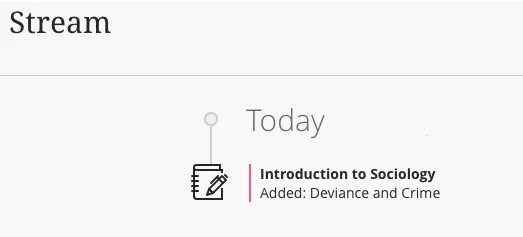
Als de einddatum voor een dagboek is verstreken, krijg je hiervoor een waarschuwing in de sectie Belangrijk van de activiteitenstream.
De pagina Cursusinhoud
Je kunt ook je dagboeken vinden op de pagina Cursusinhoud. Er wordt een pictogram weergegeven naast de titel om aan te geven dat er een nieuwe activiteit is.
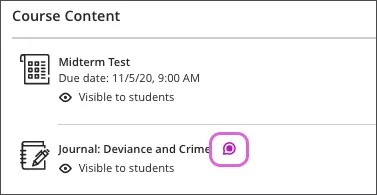
Je cursusleider kan ook dagboeken ordenen in mappen en leermodules.
Je cursusleider kan een of meer vrijgavevoorwaarden toevoegen voordat je een dagboek kunt bekijken. Het is bijvoorbeeld mogelijk dat je een bepaald cijfer moet halen een toets voordat je het dagboek kunt openen.
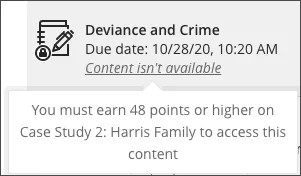
Bekijk een video over Dagboeken in Blackboard
De volgende ingesproken video geeft een visuele en auditieve voorstelling van sommige informatie op deze pagina. Voor een gedetailleerde beschrijving van wat er in de video wordt getoond, open de video op Vimeo
Dagboekvermeldingen en opmerkingen toevoegen
Op de pagina van het dagboek plaatst je cursusleider meestal een bericht met de instructies en bestanden die je nodig hebt.
Je kunt zo veel dagboekvermeldingen maken als je wilt. Je kunt ook opmerkingen toevoegen aan dagboekvermeldingen. Je kunt reageren op de opmerking van een cursusleider om zo de interactie momentum te geven.
Als de cursusleider een beoordelingsrubriek aan een dagboek heeft toegevoegd, kun je deze bekijken voordat en nadat je begonnen bent met je inzending. Selecteer Dit item wordt beoordeeld met een rubriek om de rubriek in het zijpaneel te bekijken.
Je kunt de rubriek desgewenst naast de dagboekinstructies weergeven. Je kunt elk rubriekcriterium uitvouwen om de prestatieniveaus te bekijken en je inspanningen ordenen conform de vereisten van het beoordeelde werk.
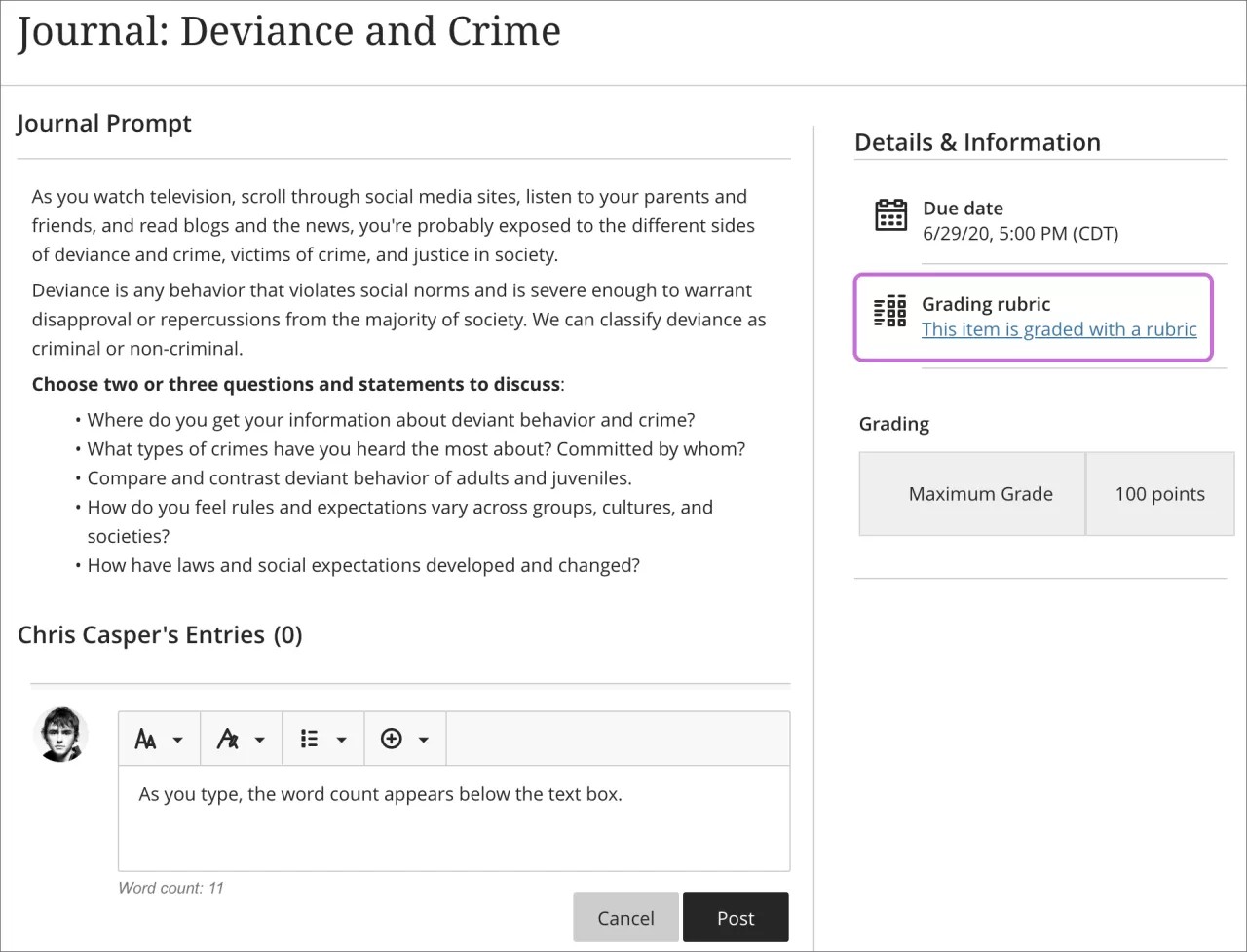
Gebruik de opties van de editor om de tekst op te maken, afbeeldingen in te sluiten en bestanden bij te voegen. Als je de editor op een kleiner scherm bekijkt, kun je het plusteken selecteren om het menu met opties weer te geven. Alleen de cursusleider kan de inhoud die je toevoegt bekijken.
Tip
Druk op ALT + F10 om de focus naar de werkbalk van de editor te verplaatsen. Op een Mac gebruik je Fn + ALT + F10. Gebruik de pijltoetsen om een optie te selecteren, zoals een genummerde lijst.
Terwijl je typt in de editor, wordt het aantal woorden onderaan weergegeven. Dit aantal verdwijnt wanneer je op Opslaan drukt.
Meldingen voor nieuwe opmerking
Je ontvangt een melding in de activiteitenstream wanneer er nieuwe opmerkingen worden gemaakt in het dagboek.
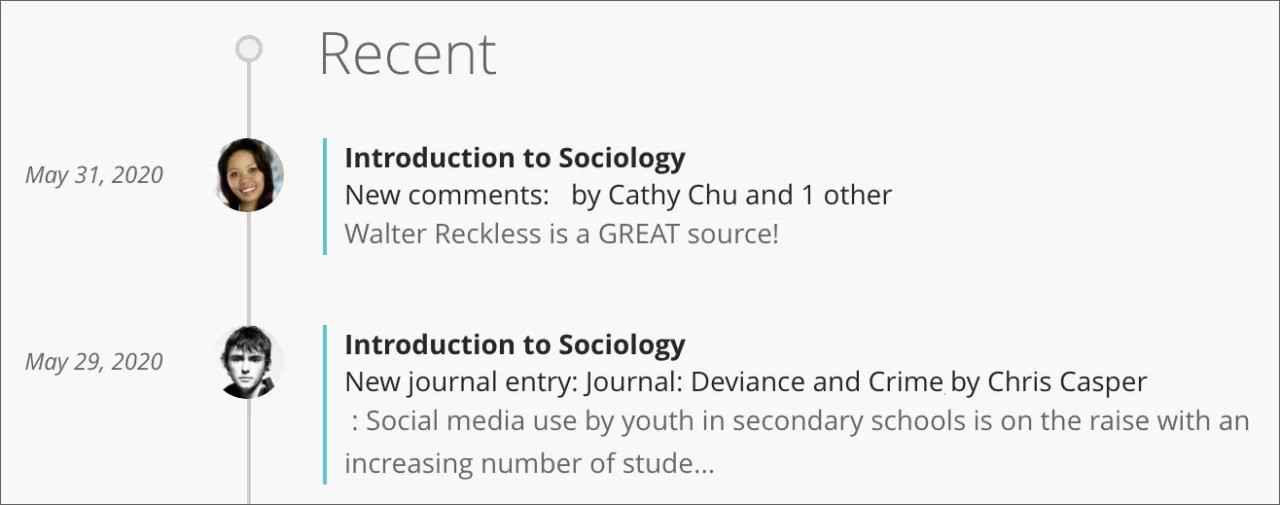
Het aantal opmerkingen wordt weergegeven in een koppeling onder elke vermelding in je dagboek. Een label Nieuw wordt weergegeven met het aantal nieuwe opmerkingen. Selecteer de koppeling Opmerkingen weergeven om de sectie Opmerkingen te openen. Selecteer de koppeling Opmerkingen verbergen om de sectie Opmerkingen te verbergen.
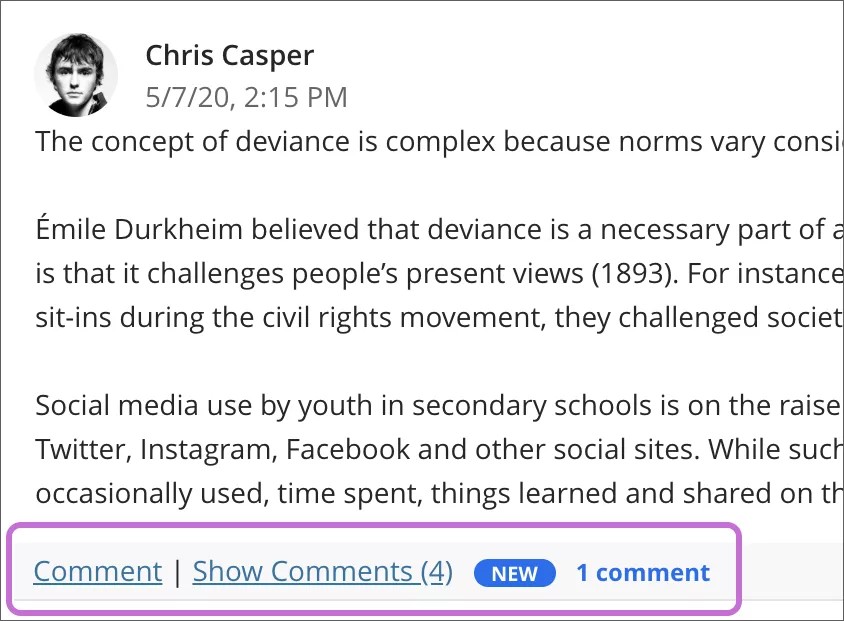
Bewerkingen en verwijderingen van vermeldingen en opmerkingen
Cursusleiders kunnen de vermeldingen en opmerkingen van iemand bewerken of verwijderen. Je kunt je eigen vermeldingen en opmerkingen bewerken of verwijderen.
Open het menu van een item of opmerking om de functies Bewerken en Verwijderen weer te geven. Als jij of je cursusleider een vermelding verwijdert, worden alle opmerkingen over de vermelding ook verwijderd.
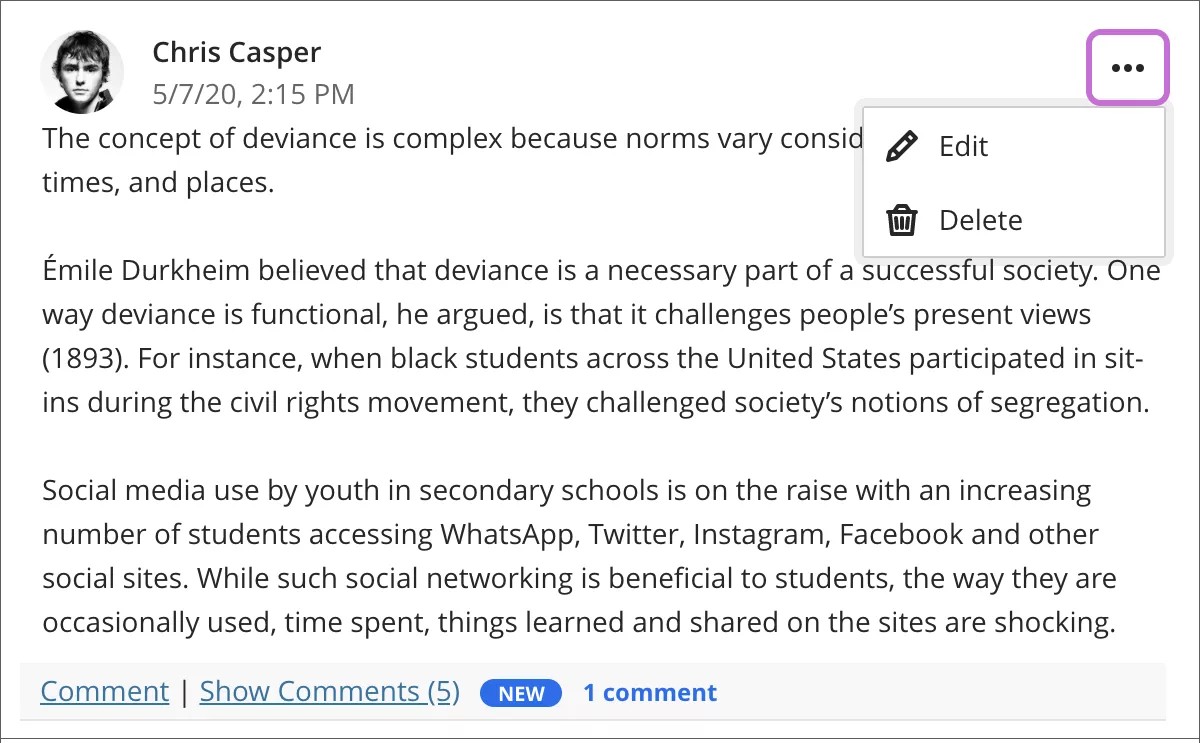
Waar kan ik mijn cijfers voor dagboeken bekijken?
Dagboekinzendingen krijgen niet automatisch een cijfer. Je cursusleider moet je werk beoordelen en het cijfer plaatsen.
Alle cijfers die een cursusleider post, kun je terugvinden in je activiteitenstream. Selecteer Mijn cijfer weergeven om je cijfer te bekijken.
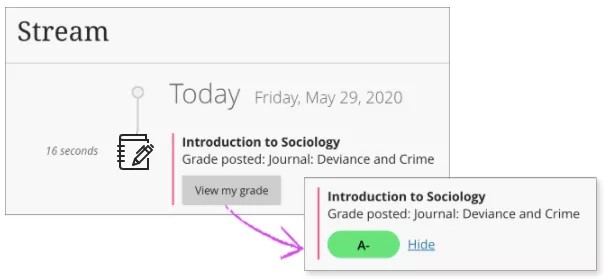
Je kunt inzendingen met een cijfer ook openen via de pagina Cursusinhoud. Selecteer de titel van het dagboek om het venster Details en informatie te openen. Als de cursusleider een rubriek heeft gebruikt om je inzending te beoordelen, selecteer je Dit item is beoordeeld met een rubriek om de rubriek naast het dagboek weer te geven. Op dit moment kan je cursusleider geen cijfers toevoegen aan de rubriek, maar deze kan wel als referentie worden gebruikt.
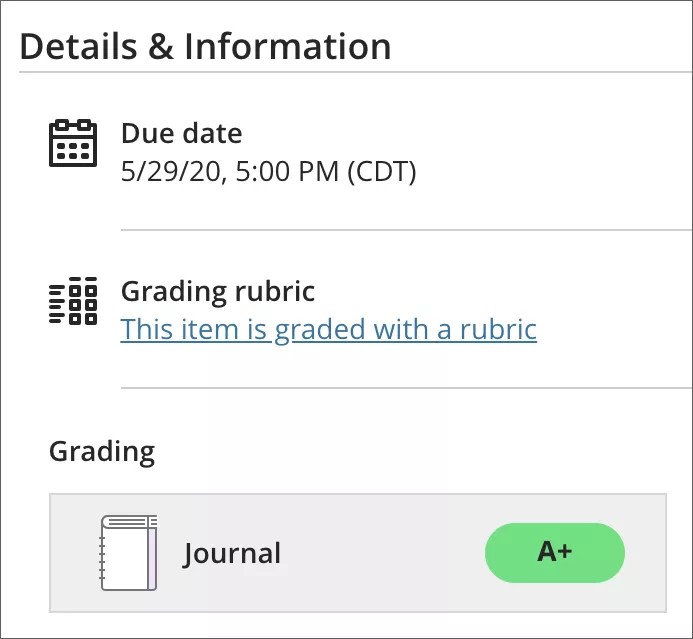
Jouw cijfers worden ook weergegeven op de pagina's met algemene cijfers en cursuscijfers.